「動画編集にもっと時間をかけずに済んだら…」
「プロ並みの映像を簡単に作れたらなぁ」
2025年、AI技術の進化により動画編集が劇的に変わりました。
かつては専門知識と多くの時間を要した作業でも、AI動画編集ツールの登場で驚くほど簡単になっています!
特にPC版とスマホ版の両方で使える「Filmora(フィモーラ)」のAI機能は、初心者でも高品質な動画を短時間で作れると注目を集めています。
この記事ではそんなAI動画編集の「入口」として基本知識と主要機能を簡潔にまとめたハブ記事です。
各トピックの詳細は、記事内のリンクから専門ページへアクセスできます。
AI動画編集の全体像を短時間で把握したい方に最適な内容となっていますので、是非最後までチェックし、気になる情報をキャッチアップしてください!
あなた動画編集を驚くほど効率化できるアイデアが必ず見つかるはずです!
目次
Part1. AI動画編集とは?基本とメリットを3分で理解!
そもそもAI動画編集とは、人工知能技術を活用して動画編集を自動化・効率化するシステムを指します。
2025年現在、この技術は飛躍的に進化しており、以前であれば高度な技術や時間、労力を要していた作業でも、ワンクリックで実現でき、うまく活用すれば簡単にプロ級の動画が作れるようになりました!
本章では、AI動画編集を活用する具体的なメリットや、できること、PC vs スマホという話題をそれぞれチェックしていきましょう。
1-1. AIが動画編集を変える!主なメリット
AIを動画編集に活用することの主なメリットが以下の4点です!
- ✅ 時短効果:編集時間を大幅削減!自動カットや字幕生成といった単調な作業をAIが数分で完了させられます。
- ✅ 高品質化:ノイズ除去やカラーグレーディング、高画質化などの高度な処理がボタン一つで完了し、アマチュアでもプロレベルの仕上がりが望めます。
- ✅ 創造性の向上:技術的な作業をAIが担当することで、あなたはストーリーテリングやコンセプト設計など、本来のクリエイティブな部分に集中できます。
- ✅ AI生成の活用:独自性の高い素材やマニアックな素材もソフト内で簡単に生成。その都度の著作権チェックも不要(※ソフトやAIによる)で、動画編集作業全体の効率がアップします。
これらのメリットは密接に関連し、相互作用することでさらなる効果を発揮します。AI機能を上手く活用できるかどうかで、同じ動画制作にかかる時間が半分どころか1/5程度にまで短縮されることも。2025年以降の動画編集において、AI活用は必須スキルと言えるでしょう。
1-2. AI動画編集でできること
AI動画編集を使ってできる事として、最も主なアプローチは以下3通りです。
- 自動編集:テキストベース編集、不要物の自動削除、最適構図への自動トリミングなど
- 自動生成:テキストから動画作成、静止画の動画化、オーディオから動画へ、AIによるオリジナルBGM作曲など
- 自動化:シーン自動検出、多言語対応字幕生成、映像感情分析による最適BGM選択など
これらの多彩な機能は、単なる作業の効率化に留まらず、動画制作のプロセスそのものを変革し、クリエイターがより本質的な表現活動に集中できる環境を提供してくれます!
1-3. PC vs スマホ:AI動画編集の特徴
PCとスマホ、どちらを使ってAI動画編集するのか迷っている方もいらっしゃるのではないでしょうか?
以下の表で、重要になる各項目についてそれぞれ比較していきますよ!
|
比較項目 |
PC版 |
スマホ版 |
優位性 |
|
処理能力 |
高性能(複雑なAI処理、高解像度編集が可能) |
限定的(シンプルな編集向き) |
PC版◎ |
|
操作性 |
マウス・キーボードによる精密操作 |
タッチ操作による直感的な編集 |
両者○ |
|
画面サイズ |
大画面で全体把握が容易 |
小さな画面で細かい編集が難しい |
PC版◎ |
|
機動性 |
場所が限定される |
いつでもどこでも編集可能 |
スマホ版◎ |
|
バッテリー |
電源接続での長時間編集が可能 |
長時間編集でバッテリー消費が激しい |
PC版○ |
|
SNS連携 |
投稿時に手間がかかる(Filmoraの場合直接連携できるSNSあり) |
編集から投稿までがシームレス |
スマホ版◎ |
|
適した用途 |
長尺動画、高品質編集、複雑な合成 |
ショート動画、SNS投稿、簡易編集 |
目的による |
上記表では、PC版に優位性のある項目が3つ、スマホ版に優位性のある項目が2つとなっており、非常に接戦でどちらがはっきり優れているとは言いづらいのが実情です。
特にFilmoraにおいては、クラウド連携によるデバイス間の作業移行がスムーズになっています。
そのため、上記の強みを理解した上で、状況に応じて両方を使い分けるのが賢い選択です!
1-4. 関連情報・さらに詳しく
AI動画編集や関連技術について、さらに詳しく知りたい方は以下の記事も参考にしてみてください。
関連記事:
AI動画生成ツール おすすめ総合ランキングTOP10|編集までできるNo.1は?
AIライティングツール徹底比較!あなたに最適なのは?選び方と活用方法
Part2. 【デバイス別】Filmora AI機能で自動化できること完全リスト
本章では、PCソフト版とスマホアプリ版それぞれの主要機能を紹介していきます!
あくまで紹介する機能は一例であり、それぞれ非常に多くのAI機能が搭載されています。
それぞれの機能についての詳細ページも用意するので、ぜひ気になる機能を見つけて、実際に試してみてくださいね!
AIクレジットについて: 一部の高度AI機能を利用するには「AIクレジット」が必要です。購入プランによって付与量が異なります。
2-1. PCソフト版 Filmora|高度なAI機能5選
まずはPC版のFilmoraに搭載されているおすすめAI機能を5つ、厳選して紹介していきます!
更に豊富なFilmoraPC版のAI機能はこちらからチェック!
関連記事:PC向けAI動画編集ソフト5選|無料ツールと高機能ソフトの違いとは?自動化で効率UP【2025年版】
① AI動画生成
テキストを入力するだけでAIが関連性の高い映像素材を自動選択・編集し、完成度の高い動画を生成できます。マーケティング資料やSNS投稿に最適です。
② スマートショートクリップ
長尺動画からSNS向けの短い動画クリップを自動生成。AIが重要シーンを検出し、縦型フォーマットへの自動変換やプラットフォームごとの最適化も行います。YouTubeからショート動画を効率的に作成できます。
③ AI自動字幕起こし & 翻訳
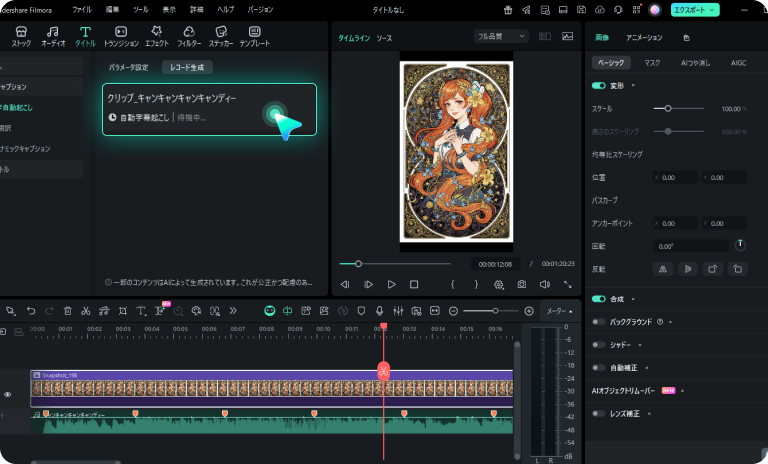
動画内の音声をAIが認識し、自動的にテキストに変換。27言語に対応し、約98%の精度で文字起こしを行います。生成された字幕は自由にカスタマイズ可能です。
④ オートリフレーム
動画のアスペクト比を自動変換。AIが主要な被写体を追跡し、異なるアスペクト比に変更しても被写体が常にフレーム内に収まるよう再構成します。横向き素材の縦向きSNS用変換に最適です。
⑤ AI Mate編集
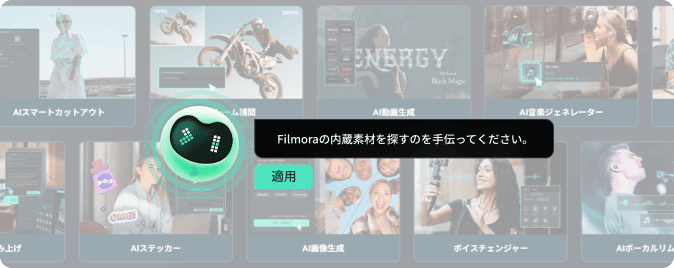
会話型AIアシスタントが編集プロセスを支援。「この部分をドラマチックに」などの自然言語指示に対応し、一般的な編集ミスも自動検出します。初心者の編集ガイドに最適です。
2-2. スマホアプリ版 Filmora|手軽なAI機能5選
続いてスマホアプリ版Filmoraの便利なAI機能について5つ見ていきましょう!
① AIカメラ
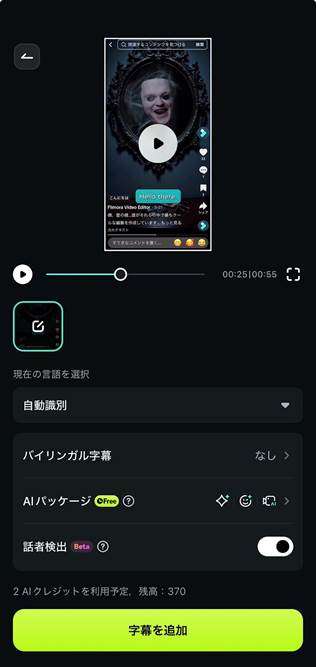
スマホ版Filmoraの革新的な新機能で、映像と音声の両情報を組み合わせて話者を正確に自動識別します。
識別した話者に対して自動ズームやトラッキングを行い、まるで人間のカメラマンがいるかのような動的な映像効果を実現。
さらに、字幕機能と連携して話者ごとに異なるスタイルでキャプションを強調表示したり、関連する絵文字を自動的に追加したりすることも可能です!
② AIリールメーカー
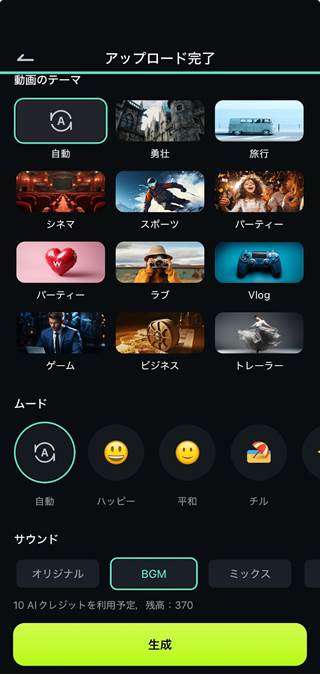
複数の短いクリップから自動でトレンドに合わせたショート動画を生成。テンプレートを選ぶだけで、編集のプロでなくてもSNS映えする動画が作れます。
③ AIキャプション
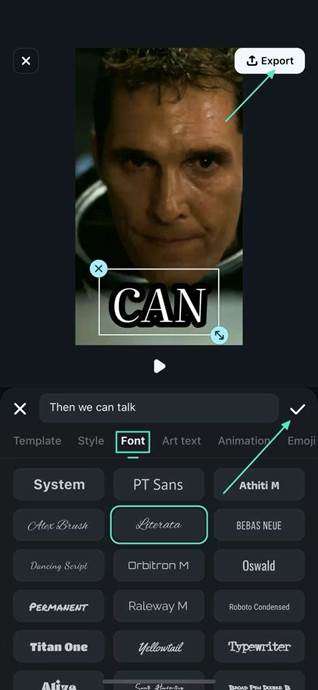
動画に自動で字幕を付けられる機能。音声認識精度が高く、フォントやスタイルも豊富にカスタマイズ可能です。外出先でも素早く字幕付き動画を作成できます。
④ AI音楽
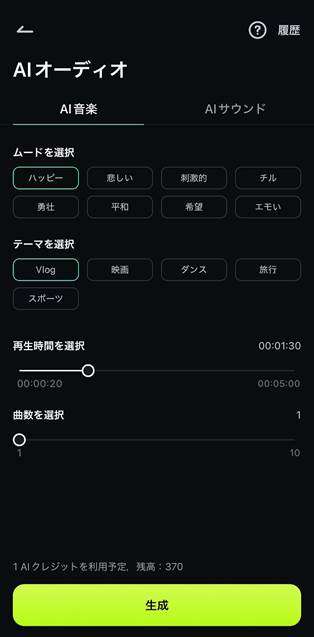
動画の雰囲気に合わせて、ムードとテーマを選択するだけで、AIが最適なBGMを自動生成してくれます。
長さや生成する曲数も調整可能で、数秒で複数の候補から選べるため、音楽知識がなくても映像にぴったりの音楽を手軽に追加できますよ!
さらに「AIサウンド」機能では、テキストプロンプトを入力するだけでカスタムの効果音も作成可能。動画コンテンツの質を大幅に向上させる強力なツールです。
⑤ AIポートレート
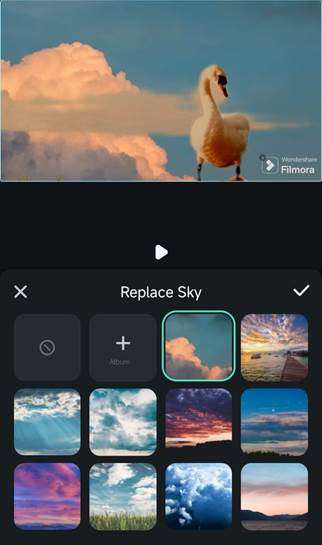
動画内の人物や対象物を自動検出し、背景を簡単に透過処理できる機能。グリーンスクリーンなしでも、スマホで手軽に合成素材を作成できます。
そのまま選択するだけで、空の置き換えなども可能です!
Part3. 実践!AI動画編集テクニック【シーン別自動化活用例】
Filmoraに搭載されているAI機能は、単独で使うだけでなく、複数を組み合わせることで効率的に目的を達成し、編集プロセスを劇的に効率化・高品質化できます!
ここでは、具体的なシーン別に、FilmoraのAI機能を活用した自動化テクニックの例を3つご紹介します。
これらの活用例を参考に、あなたの動画編集にAIをどう活かせるかイメージしてみてくださいね!
3-1. SNS向けショート動画をAIで量産するテクニック
「長尺動画はあるけど、SNS用に短く編集し直すのが大変…」
「YouTube ShortsやTikTok向けの動画をもっと効率的に作りたい!」
こんな課題はありませんか?
そんな時に役立つのがVlogやプレゼン、ゲーム実況などの長い動画から、視聴者の関心を引きやすい部分をAIが自動で抽出し、SNSに最適な短い動画を効率的に作成するテクニックです。
- 主な活用AI機能(PC版例): スマートショートクリップ, オートリフレーム, AI 自動字幕起こし
- 主な活用AI機能(スマホ版例): AIリールメーカー, AIキャプション
AIがハイライトシーンを自動で検出し、縦型動画への変換やプラットフォームごとの最適化も行ってくれるため、従来は非常に時間のかかっていたハイライト特定、再フォーマット、キャプション付けといった作業を大幅に自動化できます。
SNSへの投稿頻度を上げ、コンテンツのリーチを拡大することが可能になりますよ!
3-2. Vlog・旅行動画のクオリティをAIで簡単に上げる方法
「旅行先で撮った動画、手ブレやノイズが気になる…」
「もっと映画みたいにおしゃれな色合いにしたいけど、難しそう…」
撮り直しの効かないVlogや旅行動画でありがちな、手ブレ、ノイズ、色味の問題などをAIが自動で補正・改善し、映像全体のクオリティを手軽に向上させるテクニックです!
暗所での撮影や歩きながらの撮影で起こりがちな画質の問題や手ブレ、風の音などのノイズをAIが自動で軽減してくれます。
さらに、AIカラーパレットを使えば、憧れの映画のような色調をワンクリックで適用することも可能です。
特別な撮影機材や高度な編集スキルがなくても、見やすく聞きやすい、プロレベルのVlogや旅行動画に仕上げることができますよ!
3-3. ブログ記事や資料をAIでサクッと動画化する
「ブログ記事の内容を動画にして、もっと多くの人に見てもらいたい」
「社内資料を分かりやすい動画コンテンツにしたいけど、時間がない…」
既存のテキストコンテンツ(ブログ記事、レポート、プレゼン資料など)を元に、AIを活用して効率的に動画を生成することも可能です!
このテクニックはコンテンツの再利用(二次利用)に最適です。
- 主な活用AI機能: AI動画生成, AIコピーライティング, 画像から動画生成など
テキスト(スクリプトや要点)を入力するだけで、AIが関連性の高い映像素材を選定し、ナレーションやBGMも自動で付けて動画のドラフトを作成してくれます。
自分で映像素材を探したり、ナレーションを録音したりする手間が大幅に省けるため、静的なテキスト情報を、YouTubeやSNS、研修資料などに適した魅力的な動画コンテンツへと迅速に変換できるでしょう!
情報発信の幅を広げ、エンゲージメントを高めるのに役立ちます。
Part4. あなたに最適なのはどっち?Filmora PC版 vs アプリ版 比較ガイド
FilmoraはPC版(Windows/Mac)とスマホアプリ版(iOS/Android)の両方で提供されており、それぞれに強力なAI機能が搭載されています。しかし、「自分にはどちらが合っているんだろう?」と迷う方もいるかもしれません。
本章では、まずPC版とアプリ版の主な違いが一目でわかる概要比較表を示し、その後で「機能」「利用シーン」「コスト」「連携」という4つの比較軸から、それぞれの特徴を詳しく解説します!
あなたが最適なFilmoraを選ぶためのお手伝いができれば幸いです。
Filmora PC版 vs アプリ版 概要比較
|
比較軸 |
PC版の特徴 |
アプリ版の特徴 |
|
機能性 |
高度・豊富、精密な操作 |
シンプル・直感的、モバイル特化 |
|
利用シーン |
本格編集、長尺、高品質 |
SNS向け、外出先、簡易編集 |
|
処理能力 |
高い(複雑な処理、高解像度) |
限定的(速度優先) |
|
携帯性 |
低い |
高い |
|
コスト感 |
プランによる(比較的高価な傾向) |
基本無料/Proプラン(比較的安価) |
|
連携 |
クラウド経由でアプリと連携可能 |
クラウド経由でPCと連携可能 |
4-1. 機能の豊富さ・高度さで比較
PC版とアプリ版では、搭載されている機能の種類や深さに違いがあります。
PC版の特徴:
- ・ 豊富な編集機能: より多くの編集ツール、エフェクト、トランジション、調整オプションを利用できます。
- ・ 高度な編集に対応: マルチカメラ編集、詳細なキーフレームアニメーション、精密なカラーコレクションなど、プロレベルの要求に応える機能も搭載されています。
- ・ AI機能の充実: AI機能の種類が多く、各機能の設定項目も豊富な傾向があります。
- ・ 作業効率: 大画面での作業が可能で、複数の映像・音声トラックを重ねる複雑な編集も効率的に行えます。
アプリ版の特徴:
- ・ シンプルな操作性: スマートフォンのタッチ操作に最適化されており、直感的で分かりやすいインターフェースです。
- ・ モバイル特化機能: AIリールメーカーやAIカメラなど、SNS投稿やモバイルでの利用に便利な機能が充実しています。
- ・ 手軽さ: 基本的なカット編集、テキスト追加、BGM設定などを素早く簡単に行えます。テンプレートも豊富です。
- ・ 機能の限定性: PC版と比較すると、高度な編集機能や詳細な設定オプションは少なめです。
どちらを選ぶかは、あなたがどれだけ細かく編集したいか、どれだけ多くの機能を使いたいかによって変わってきます。
4-2. 利用シーン・目的で比較
あなたがどのような動画を、いつ、どこで作りたいかによって、適したバージョンは異なります。
PC版がおすすめのシーン:
- ・ YouTube向けの長尺動画や、企業のPR動画など、時間をかけて作り込むコンテンツ制作
- ・ 複数のカメラで撮影した映像(インタビューなど)の編集
- ・ 4K以上の高画質素材の扱い、精密な色調整や視覚効果の適用
- ・ 自宅やオフィスなど、PCの前で集中して編集作業ができる環境
アプリ版がおすすめのシーン:
- ・ 外出先や移動中に、撮影した動画をすぐに編集・共有したい場合
- ・ TikTok、Instagram Reels、YouTube Shorts向けの短いSNS動画の作成がメイン
- ・ 動画編集が初めてで、まずは簡単な操作から始めたい場合
- ・ スマートフォンで撮影した日常の記録を手軽に編集したい場合
あなたが主に作りたい動画の種類や、編集にかけられる時間、場所などを考慮して選ぶのが良いでしょう。
4-3. 料金プランとAIクレジットで比較
料金体系や、AI機能を使うための「AIクレジット」の仕組みも選択の重要なポイントです。
料金プランについて:
Filmoraには様々な料金プランがあります。PC版では年間契約のサブスクリプションプランや一括払いの永続ライセンスなどが提供されています。アプリ版は基本無料ですが、全機能を使うにはProプラン(月額または年額)への加入が必要です。ちなみに、PCとアプリの両方を使えるプランも存在します。
4-4. PC版とアプリ版の連携・使い分けのメリット
PC版とアプリ版は、それぞれ単独で使うだけでなく、連携させることで動画編集の可能性がさらに広がります。
その連携の中心となるのが「Filmora Workspace」というクラウド機能です。
Filmora Workspace(クラウド機能)を使えば、編集中のプロジェクトファイルや動画素材などをクラウド上に保存し、同期することができます。
同じアカウントでログインすれば、PCとスマートフォンの間で編集作業をスムーズに引き継ぐことが可能というわけです!
連携・使い分けのメリット:
- ・ 場所や時間を選ばない編集: 外出先ではスマホで簡単なカット編集を行い、自宅のPCでじっくり仕上げる、といった柔軟な働き方ができます。
- ・ 効率的なワークフロー: スマホで撮影した素材をすぐにアプリで仮編集し、PCにスムーズに引き継げるため、無駄な時間を削減できます。
- ・ 最適なツール活用: SNS用の短い動画は手軽なアプリ版で、作り込みたいプロジェクトは高機能なPC版で、というように、目的に合わせて最適なツールを選べます。
そのため、PC版とアプリ版の両方を活用し、クラウドで連携させることで、より自由で効率的な動画編集環境を整えることができます。
Part5. AI動画編集に関するQ&A
最後に本章ではAI動画編集に関するよくある質問について回答とともに紹介していきます!
特に著作権関連や注意点については重要な項目ですので、是非目を通しくださいね!
Q1. AIが生成したコンテンツの著作権はどうなる?
結論として、AI生成コンテンツの著作権は非常に複雑で、利用するAIツールの利用規約と、制作過程での人間の関与度合いに大きく依存します。
現状では、AIのみが自動生成したものには著作権が認められない傾向にあります。
- ・ 利用規約を確認: 商用利用の可否などは、Filmoraなど使用するツールの規約で定められています。必ず確認しましょう。
- ・ 人間の創造的関与: 人間がAI生成物を素材として使い、編集や加工で独自の工夫を加えることで、著作権が主張しやすくなる可能性があります。
- ・ 元データの権利: 他者の著作物をAIに学習させたり、AIで模倣したりすると、著作権侵害のリスクがあります。
- ・ 安全な使い方: AI生成物はあくまで補助的な素材として扱い、作品の主要部分は自分で制作・編集するのが現状では安全と言えます。
なお、Filmoraの場合、例えばAI音楽ジェネレーターなどで生成した音楽はロイヤリティフリーで、商用利用時にも何の心配も必要ありません。
関連記事:動画編集AIツールやメリット・注意点について徹底解説
Q2. AI動画編集における注意点や倫理的な問題は?
結論として、AI動画編集は便利ですが、ディープフェイク(偽動画・音声)、プライバシー侵害、AIの偏見(バイアス)、著作権などの問題点に注意し、倫理的に責任ある使い方を心がける必要があります
- ・ 偽情報に注意: 有名人などの顔や声を悪用した偽動画(ディープフェイク)の作成・拡散は絶対に避けましょう。
- ・ プライバシー保護: 個人の顔や声などを無断でAI編集に使用しないようにしましょう。
- ・ AIの偏見: AIが特定の属性に対して偏った結果を出す可能性を理解しておきましょう。
- ・ 透明性: AIで大幅に編集・生成した場合は、その旨を視聴者に伝えることが推奨される場合があります。
- ・ 悪用厳禁: 嫌がらせや詐欺など、他人を傷つけたり社会に害を与えたりする目的での利用は許されません。
Q3. AI動画編集技術は今後どう進化していく?
2025-2026年には、リアルタイム編集AIと撮影しながら自動編集提案を行う技術が普及すると予測されています。エッジAI処理の高速化により、モバイルでも高度なAI機能が実現するでしょう。
次世代生成AIでは、単一写真から自然な動きのある動画生成が可能になり、音声指示だけで編集が完了するマルチモーダルAIも登場すると考えられます。
Filmoraはマルチデバイス連携強化、AI機能のパーソナライズ化、ユーザー編集スタイルの学習と提案を進めていく見込みです。
業界全体では、プロ向け・アマチュア向けの編集ツールの境界が曖昧になり、AI編集スキルが新たな職種として確立する可能性もあります!
まとめ:AI動画編集でFilmoraの強みを最大限に活用しよう
AI動画編集技術の進化により、初心者でもプロレベルの動画制作が可能になりました。
特にFilmoraは特にAI機能の使いやすさと高度さのバランスで、PC・スマホ両方に対応した汎用性が魅力です。
時短・高品質・創造性向上・AI生成の活用という4つの大きなメリットを活かし、あなたの動画制作を革新的に改善しましょう!








役に立ちましたか?コメントしましょう!